Тражите водич који објашњава како да поправите овај рачунар не може да покрене проблем са Виндовс 11? Онда сте дошли на право место. Ево неких потенцијалних решења која ће вам помоћи да се носите са овом непријатношћу.
Сваки корисник рачунара жели да користи и ужива у Виндовс 11 на својим уређајима. Многи корисници су покушали да покрену Виндовс 11 на свом систему, али су на крају добили поруку о грешци која каже да овај рачунар не може да покрене Виндовс 11. Грешка се појављује приликом прегледа да ли је уређај компатибилан или не.
Нажалост, ово се дешава чак и за системе који заправо испуњавају минималне системске захтеве. Након што смо примили толико притужби на исте, прегледали смо и ово на а најсавременија машина – Делл КСПС 17, са монстер ПЦ захтевима, и можемо рећи да информација је тачна.
Без обзира да ли рачунар има робусне хардверске спецификације, алатка за проверу здравља рачунара показује да Виндовс 11 није компатибилан. Проблем постоји са самим хардвером система, али нешто више са постојањем ТПМ 2.0 чипа и поставком БИОС-а под називом Сецуре Боот која захтева да буде укључена. Али, не паничите, да бисмо вам помогли, припремили смо овај водич да заобиђемо проблем Овај рачунар не може да покрене Виндовс 11. Опширније!
Методе за поправљање овог рачунара не може да покрене Виндовс 11
У наставку су наведени различити начини које можете размотрити да бисте исправили грешку која каже да овај рачунар не може да покрене Виндовс 11. Хајде да почнемо:
Метод 1: Проверите да ли ваш систем има ТПМ 2.0 чип
Да бисте започели процес, прво морате да схватите да ваша машина носи ТПМ 2.0 чип. У наставку је како то учинити:
Корак 1: Отворите Рун терминал тако што ћете заједно притиснути тастере Виндовс и Р.
Корак 2: У пољу Рун унесите тпм.мсц и притисните тастер Ентер са своје тастатуре. 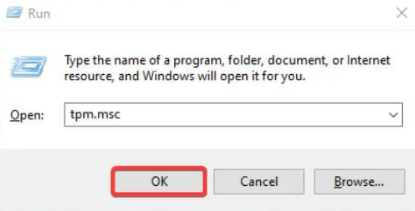
Корак 3: Ово ће позвати прозор ТПМ Мануфацтурер Информатион на екрану вашег рачунара, проверите вредност верзије спецификације. Ова вредност треба да буде једнака 2,0.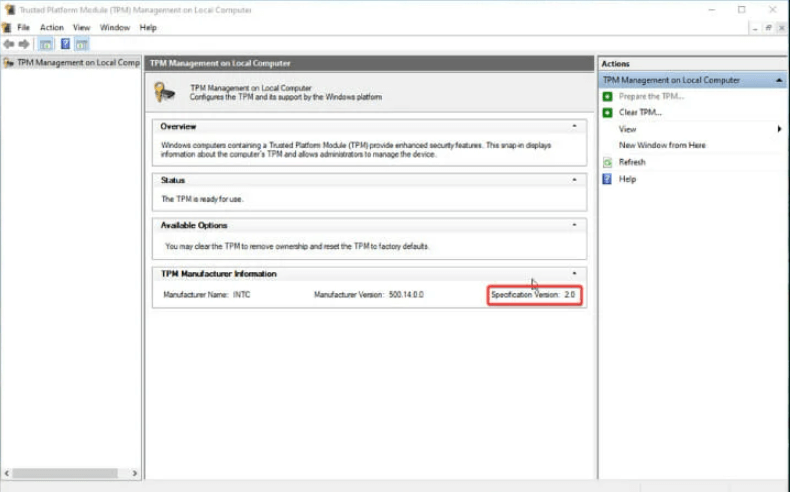
4. корак: Ако добијете поруку о грешци која каже да компатибилни ТПМ није откривен, то значи да ТПМ чип није доступан на вашој матичној плочи или је можда искључен у БИОС-у. 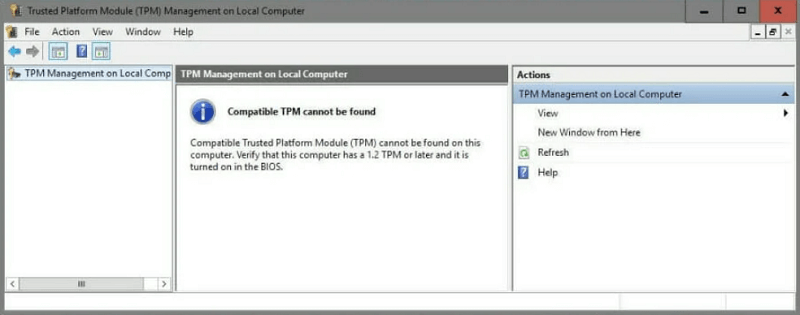
Ако је то случај, онда да бисте проверили да ли ваш рачунар има ТПМ 2.0 чип, можете га проверити у БИОС-у и покренути ТПМ подршку. Следите упутства у наставку:
- Поново покрените машину и уђите у БИОС. Генерално, мораћете да притиснете тастере Фунцтион или Дел пре него што се Виндовс покрене, али то је другачије за сваког произвођача.
- Након тога идите на Напредне опције, пронађите опцију ТПМ подршка и омогућите је.
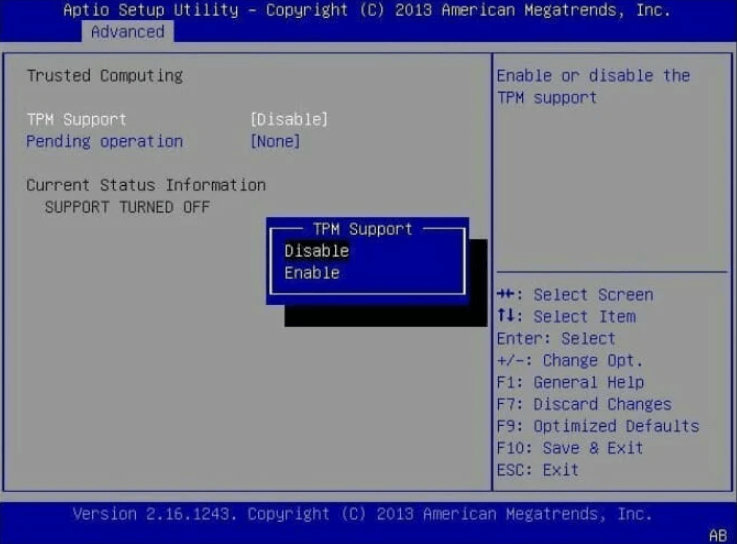
- Сачувајте нове промене и затворите прозор. То можете учинити чак и притиском на тастер Ф10.
Такође прочитајте: Како да поправите лаптоп заглављен у хибернацији
Метод 2: Преузмите и измените датотеку Аппраисеррес.длл
Оперативни систем Виндовс 10 не проверава да ли систем има ТПМ 2.0 чип, тако да у суштини променом датотеке са оном у Виндовс 11 присиљавате систем да заобиђе овај процес. У наставку су кораци које треба да пратите:
Корак 1: Прво, морате да преузмете Виндовс 11 и Виндовс 10 ИСО датотеке Мицрософт-ова наменска страница.
Корак 2: Затим, у Виндовс 10 комплету, потражите датотеку аппраисеррес.длл, кликните десно на њу и изаберите Копирај. 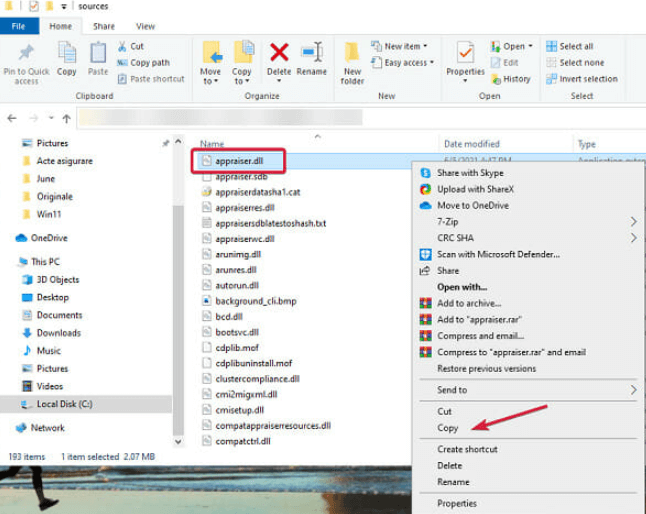
Корак 3: Након тога, монтирајте Виндовс 11 ИСО. 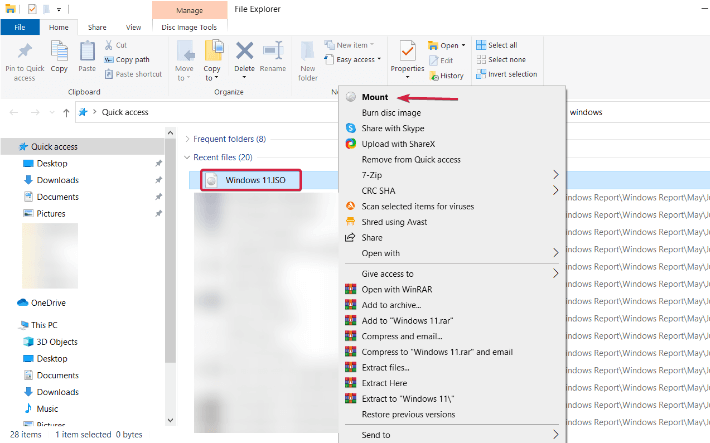
4. корак: Након што распакујете Виндовс ИСО, идите у фасциклу Извори и уклоните датотеку аппраисеррес.длл у оквиру фасцикле.
5. корак: Затим налепите датотеку аппраисеррес.длл у фасциклу Виндовс 11 Соурцес коју сте копирали из Виндовс 10 комплета. 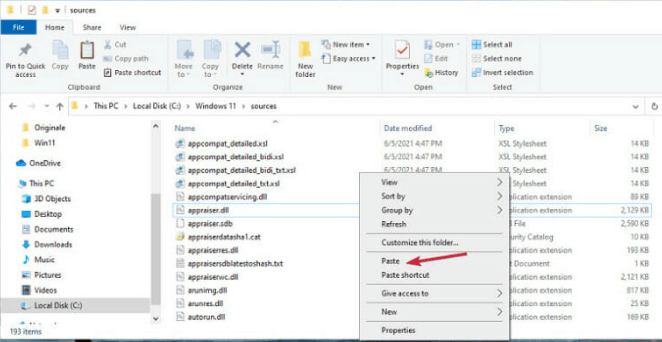
Ово би дефинитивно требало да исправи грешку „Овај рачунар не може да покрене Виндовс 11“. Покушајте да поново инсталирате Виндовс 11 на свом рачунару.
Такође прочитајте: Зашто се чврсти диск не појављује у оперативном систему Виндовс 10 и како то поправити
Метод 3: Проверите да ли је опција безбедног покретања укључена
Према Мицрософт-у, да бисте покренули Виндовс 11, безбедно покретање мора бити укључено. Да бисте то урадили, једноставно следите процедуру у наставку:
Корак 1: Да бисте започели, поново покрените рачунар, а затим притисните тастере Фунцтион и Дел заједно да бисте ушли у БИОС.
Корак 2: Прођите кроз БИОС мени да бисте открили тачну локацију опције Сецуре Боот и омогућили је. Обично га можете добити под безбедносним поставкама, али то се разликује за сваки БИОС. 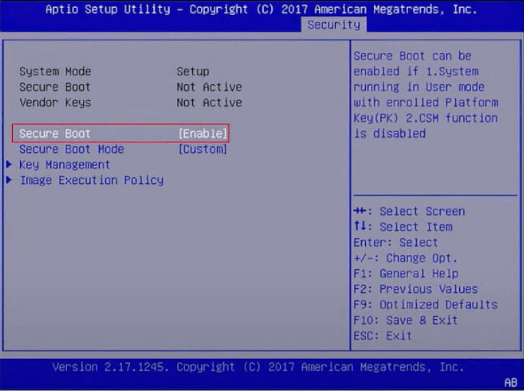
На крају процеса можете још једном да проверите помоћу алатке за проверу здравља рачунара и овог пута би требало да добијете поруку потврде. То је колико брзо можете да поправите грешку Овај рачунар не може да покрене Виндовс 11.
Такође прочитајте: Проблеми са хоризонтално растегнутим екраном у оперативном систему Виндовс
Овај рачунар не може да покрене Виндовс 11: ИСПРАВЉЕНО
Надамо се да вам је наш чланак о решавању проблема о томе како да поправите овај рачунар не може покренути Виндовс 11 помогао да решите све проблеме са компатибилношћу. Сада коначно можете да уживате у Виндовс 11.
Ако и даље имате било каквих питања или недоумица, можете их поделити у одељку за коментаре испод. Поред тога, можете поделити своје предлоге у коментарима. За више корисних савета за решавање проблема, претплатите се на наш билтен.